2 Formas: Quitar cuenta Google Samsung bloqueado
Aprender a quitar cuenta Google Samsung podría sacarte de apuros cuando compras un teléfono de segunda mano. Si el dueño original no elimina su cuenta antes de entregártelo, tendrás problemas para colocar la tuya y hacer uso del teléfono. Incluso haciendo el proceso habitual de reseteo, la vieja cuenta se mantendrá asociada al equipo.
Esto ocurre por la presencia de un sistema de seguridad que tienen los Android llamado FRP. Claro que esto no es algo que no tenga solución: hay muchas formas de remover este registro para colocar el nuestro.
¿Qué es el bloqueo FRP Samsung?
Las siglas FRP significan Protección de restablecimiento de fábrica(Factory Reset Protection). Este es un sistema de verificación de identidad que protege los datos del usuario, incluso luego de un reseteo, es similar al bloqueo iCloud del iPhone. Se activa en la configuración después de que el usuario inicia sesión en su cuenta personal. Se supone que el teléfono del usuario se pierde. robado, parpadea anormalmente el teléfono por sí solo, restaura la configuración de fábrica, etc., y es necesario reiniciarlo. Solo puede activarlo iniciando sesión con su cuenta Samsung original, lo que garantiza la seguridad de los datos del teléfono móvil del propietario.
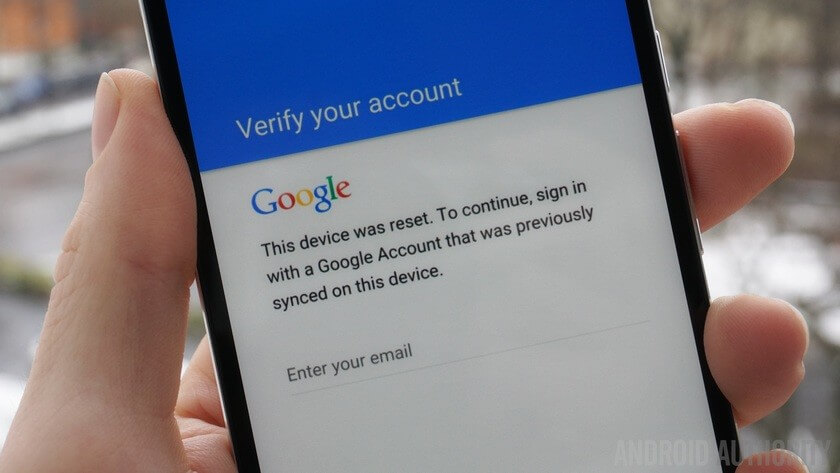
Nos referimos a una función que Android estrenó a partir del Lollipop 5.1. Desde el momento en que registras tu cuenta de Google en un equipo nuevo, este sistema de protección queda activado. La idea evitar que terceros ingresen al teléfono móvil luego de reestablecer el teléfono a punto de fábrica.
Si tu dispositivo es robado o hurtado, simplemente no podrá ser utilizarlo hasta que sean colocados los identificadores correctos. Nos referimos a tu cuenta Google y clave, datos que solo son conocidos por ti. Claro esto es problemático si te han vendido un equipo usado.
¿Cómo saltar la verificación de cuenta de google en Samsung?
Existe una función en los equipos Samsung para saltarse la verificación de la cuenta google Android después de realizar un reseteo. Básicamente, deberás realizar los siguientes pasos:
Luego de reiniciado el teléfono móvil, elige un idioma y conecta el equipo a una red de WI-FI estable. Justo cuando el equipo solicite la verificación de la cuenta Google personal, haremos lo siguiente:
- Haga que aparezca el teclado presionando el campo de texto como cuando buscamos ingresar al correo electrónico.
- Mantén presionado el "@" y luego presiona en "Configuración del teclado de Google".
Presiona los 3 puntos en las opciones luego: Ayuda y comentarios > Usar el teclado de Google.

Seleccione el texto y luego presione Buscar en la parte superior derecha > Configuración > Acerca del teléfono.

- Una vez en el menú, presione 7 veces en el número de compilación para activar las opciones de desarrollador.
- Regresa al menú anterior y abre la opción de "Desarrollador".
- Autoriza el desbloqueo OEM.
- Presiona "Regresar" dos veces.
- Reinicia tu teléfono móvil Samsung para que los cambios sea aplicados.
Quizás este procedimiento para eliminar cuenta Samsung account sea un poco enredado para aquellos que saben poco de teléfonos Android. Por eso, a continuación te presentaremos uno mucho más fácil de usar.
Cómo eliminar cuenta google Samsung sin contraseña con 4uKey para Android
El FRP no solo afecta a ladrones de teléfono: también pueden bloquear a compradores de equipos de segunda mano. Por eso, existen algunas soluciones para actuar frente a este tedioso inconveniente. El programa más efectivo de la actualidad para quitar cuenta google en Samsung es 4uKey de Tenorshare.
4uKey for Android es una herramienta bastante eficiente para enfrentar los problemas relacionados a bloqueos. Si has olvidado la contraseña para activar tu pantalla, este software te permitirá entrar. De igual manera, esta es una excelente solución para saltar la cuenta de Google asociada a tu Samsung.
Claro que este tipo de soluciones tiene sus inconvenientes. En principio, todos los datos del móvil simplemente serán borrados al utilizar la herramienta. Esto significa que el sistema FRP cumple su misión última: proteger los datos del dueño del dispositivo.
Usar Tenorshare 4uKey for Android es sencillo. Básicamente, debes tener el teléfono con un mínimo de batería de 50%. De este modo, te asegurarás que el equipo podrá completar el proceso que en algunos casos toma algunos minutos. Una vez iniciado el proceso de desbloqueo, debemos mantener el equipo conectado al puerto USB del ordenador.
Conociendo estas precauciones, a continuación te enseñamos a quitar la cuenta Google anterior del teléfono... ¡Presta atención!
Descarga 4uKey for Android en tu computadora y conecta mediante cable USB el dispositivo al ordenador. Selecciona la opción Eliminar cuenta de Google (FRP).

Luego haz clic en “Inicio” y te aparecerá un formulario. Allí elegirás el sistema.

El proceso continuará y podrás verlo en pantalla. El programa está enviando las otificaciones.

En este punto, el software estará eliminando tu cuenta de Google lo cual puede tomar unos 10 minutos aproximadamente.

A veces es necesario un paso adicional para eliminar la cuenta. En este caso, el mismo programa te lo indicará.
Como verás, quitar la cuenta de google de cualquier Samsung es posible. Los pocos procesos disponibles tienen sus complicaciones y siempre perderás los datos del teléfono. No obstante, el modo más sencillo y guiado que existe en el mercado lo tiene 4uKey de Tenorshare.
Aquí está un vídeo tutorial para eliminar cuenta google Samsung sin contraseña
Cómo eliminar cuenta de Google con Samsung FRP bypass APK
Cuando nos enfrentamos a la frustración de estar bloqueados por la protección de restablecimiento de fábrica (FRP) en nuestros dispositivos Samsung, la tentación de recurrir a soluciones rápidas, como el uso de APKs de terceros, puede resultar muy tentadora. Sin embargo, es crucial comprender los riesgos asociados con este enfoque aparentemente conveniente. En este artículo, exploraremos detalladamente los peligros y desventajas de utilizar APKs para evitar el FRP en dispositivos Samsung.
Paso 1: Descargar Samsung FRP Bypass APK
Antes de comenzar, asegúrate de contar con la herramienta Samsung FRP Bypass APK. Puedes encontrarla fácilmente en línea. Asegúrate de descargarla de una fuente confiable para evitar problemas de seguridad.
Paso 2: Habilitar la Instalación de Aplicaciones desde Fuentes Desconocidas
Cuando nos enfrentamos a la frustración de estar bloqueados por la protección de restablecimiento de fábrica (FRP) en nuestros dispositivos Samsung, la tentación de recurrir a soluciones rápidas, como el uso de APKs de terceros, puede resultar muy tentadora. Sin embargo, es crucial comprender los riesgos asociados con este enfoque aparentemente conveniente. En este artículo, exploraremos detalladamente los peligros y desventajas de utilizar APKs para evitar el FRP en dispositivos Samsung.
Paso 3: Instalar Samsung FRP Bypass APK
Abre el administrador de archivos en tu dispositivo y navega hasta la ubicación donde descargaste la herramienta Samsung FRP Bypass APK. Haz clic en el archivo para iniciar la instalación. Una vez completada la instalación, abre la aplicación.
Paso 4: Configurar la Herramienta Samsung FRP Bypass
Dentro de la aplicación, sigue las instrucciones para configurar y personalizar la herramienta según las especificaciones de tu dispositivo. Asegúrate de seleccionar el modelo de tu dispositivo Samsung para garantizar una compatibilidad adecuada.
Paso 5: Reiniciar el Dispositivo en Modo Seguro
Reinicia tu dispositivo Samsung en modo seguro. El método para hacerlo puede variar según el modelo, pero generalmente implica apagar el dispositivo y luego encenderlo mientras mantienes presionado el botón de subir volumen. Consulta el manual de usuario de tu dispositivo para obtener instrucciones específicas.
Paso 6: Ejecutar Samsung FRP Bypass
Una vez en modo seguro, abre la aplicación Samsung FRP Bypass que instalaste anteriormente. La herramienta debería detectar automáticamente tu dispositivo y comenzar el proceso de eliminación de la cuenta de Google.
Paso 7: Reiniciar el Dispositivo
Una vez que la herramienta haya completado el proceso, reinicia tu dispositivo normalmente. Ahora deberías poder acceder al dispositivo sin tener que ingresar las credenciales de la cuenta de Google anterior.
El uso de APK para evitar el FRP de Google en dispositivos Samsung puede tener varios inconvenientes importantes:- Descargar APKs de fuentes no oficiales o desconocidas puede exponerte a riesgos de seguridad.
- Al instalar APKs no oficiales o no certificados, existe el riesgo de que interfieran con el funcionamiento normal del sistema operativo de tu dispositivo.
- Algunas APKs de bypass FRP pueden funcionar solo en determinados modelos de dispositivos Samsung o versiones específicas del sistema operativo Android.
En resumen, aunque utilizar APKs para saltar el FRP de Google puede ser una solución tentadora para acceder a un dispositivo bloqueado, es importante considerar los riesgos y las posibles consecuencias antes de proceder. Siempre es recomendable buscar métodos oficiales y autorizados para resolver problemas de seguridad y acceso a dispositivos.
Conclusión
En conclusión, quitar cuenta de Google en dispositivos Samsung puede ser un desafío, especialmente cuando se activa la protección de restablecimiento de fábrica (FRP). Si bien existen métodos como 4uKey for Android para eludir esta seguridad, es importante tener en cuenta tomar decisiones informadas y considerar todas las opciones disponibles antes de tomar medidas para evitar el FRP en dispositivos Samsung. Siempre es recomendable buscar soluciones oficiales y autorizadas que garanticen la seguridad y la integridad del dispositivo y los datos personales del usuario.


4uKey for Android - No.1 Quitar Contraseña/FRP de Android
- Quitar cuenta Google de Samsung sin contraseña
- Eliminar el patrón, código PIN, contraseña& huella digital o Face ID de Android
- Desbloquear un celular Samsung/Honor/Huawei/Xiaomi/Motorola/LG, etc.
- Omitir Samsung/Huawei/Xiaomi/Oppo/Realme/Vivo FRP sin cuenta de Google
- Soporte 6000+ modelos de dispositivos Android y la última versión Android 16.
Expresa Tu Opinión
luego escribe tu reseña







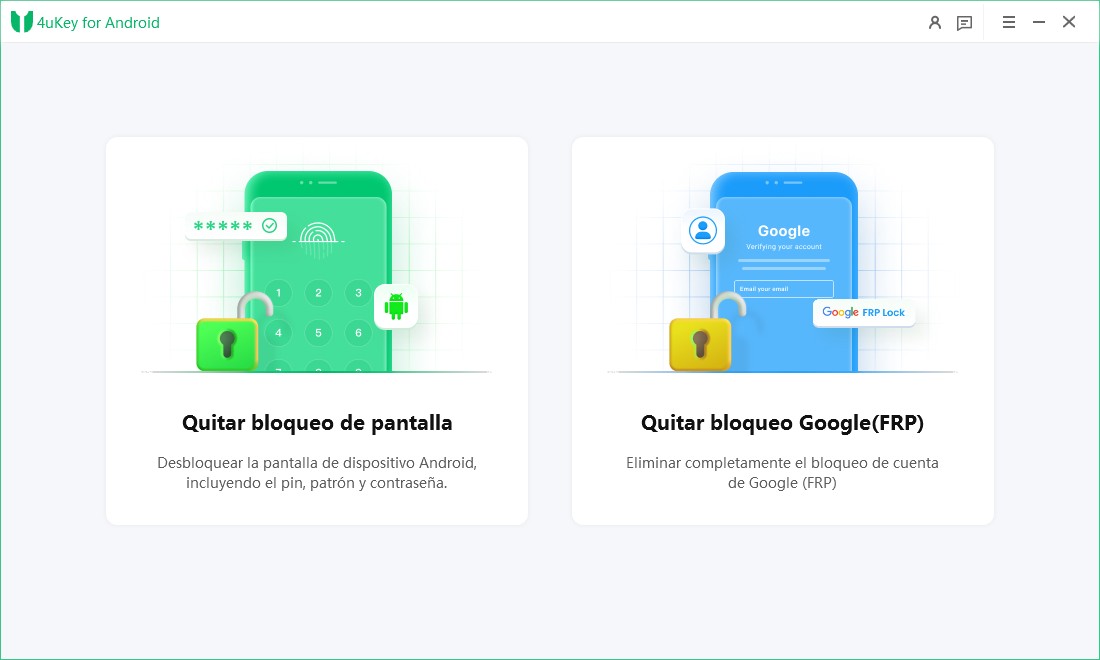
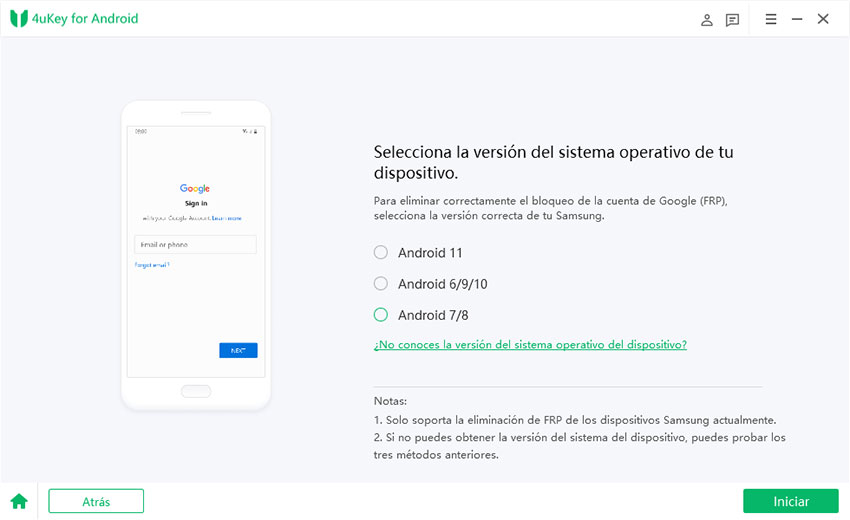
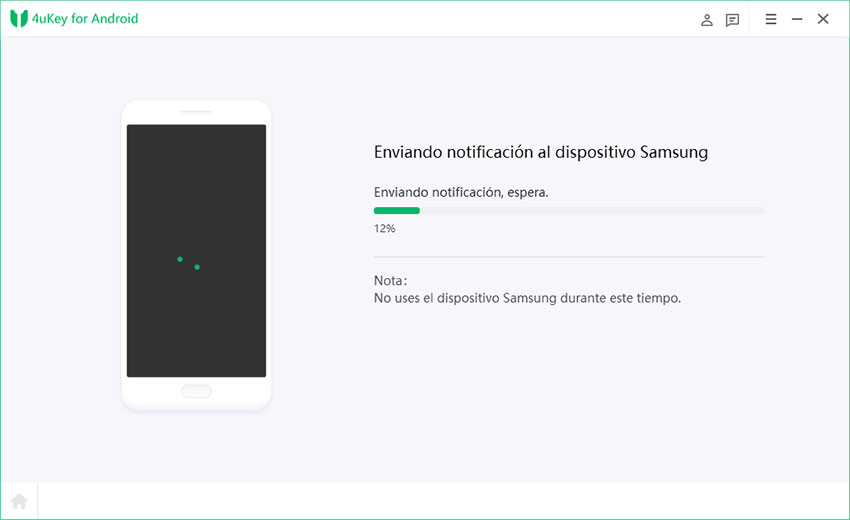
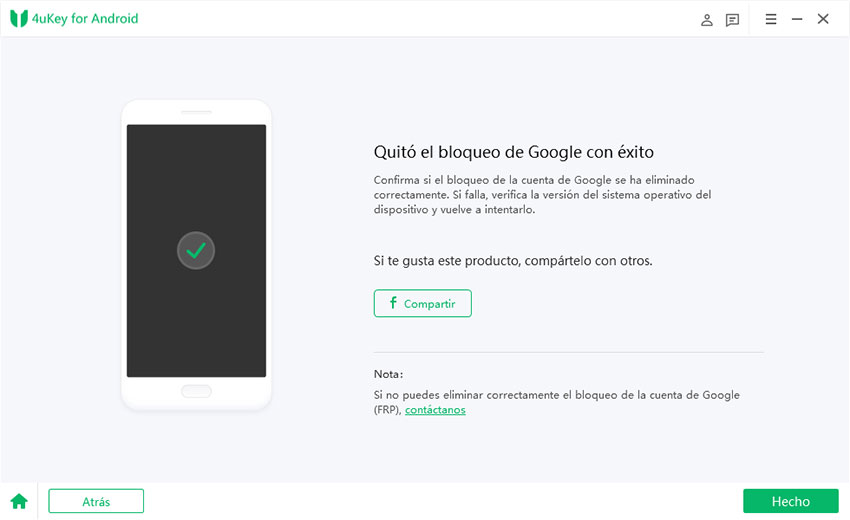



Por Alejandro García
09/12/2025 / Samsung
¡100 % Útil!